为了保障使用微软Windows系统的用户在生产过程中的安全,设立补丁服务器和升级系统补丁显得非常关键。接下来,我会详细说明这一过程的各个具体步骤。

为何要搭建补丁服务器


在客户的生产场所,系统安全显得尤为关键。微软的Windows系统常常暴露出新的安全漏洞,因此及时修复这些漏洞是至关重要的。若未配置补丁服务器,更新补丁时可能会引发混乱。一旦设立了专门的补丁服务器,便能够自动或手动对指定服务器进行补丁更新,从而保障了操作的高效性和安全性。

补丁服务器安装文件


构建补丁服务器的软件,其文件名为WSUSSetup_30SP1_x64.exe。在Windows Server 2008 R2系统中部署WSUS,无需额外下载安装包,直接按照系统自带的步骤操作即可,过程十分简单。
安装提示组件问题

安装时出现了提示信息,说缺少“运行使用管理UI所必需的部件”。我发现我的电脑上没有安装“Microsoft Report viewer 2008 Redistributable”这个部件。不过别担心,这不会妨碍安装的进行。安装完Wsus 3.0之后,只需额外安装这个部件。之后使用时就不会出现问题了。

数据库选项设置

进入设置数据库的环节,需要选定Wsus 3.0数据存放的确切地点。如果局域网里已经安装了SQL 2005数据库服务器,可以挑选第三个或第一个选项。如果没有,就只选第一个。我在操作时选了第一个,并且没有修改数据库软件的安装路径,继续按照默认的D盘安装,然后点击下一步继续操作。

网站选择注意

进入“网站选择”页面,细节需留意。若服务器上已有其他网站,请务必选第二个选项,以防与现有网站起冲突。若服务器上无其他网站,直接选第一个默认选项即可。实际上,这一步只需根据实际情况挑选,操作并不繁琐。
准备安装与后续配置

进入“准备安装Wsus 3.0”界面,系统会显示之前的设置详情。这时,请认真检查,确保一切正确无误,然后点击“下一步”按钮开始安装。安装完成后,系统会自动跳转到“Wsus 3.0配置向导”页面。在这个页面上,无需进行任何设置,直接点击“下一步”即可。来到“选择”界面,直接选择预设选项即可。若局域网中已有另一台Wsus服务器,可以选择后续选项,利用该服务器进行更新同步操作。

代理与上游服务器连接
启动“指定代理服务器”的界面,如果服务器需要通过代理来上网,就在那里修改代理的配置。如果服务器能够直接连接网络,那么就不需要这样做,只需点击“下一步”。来到“连接到上游服务器”的页面,点击“开始连接”来测试与上游服务器的连接情况,这可能会花费一点时间。如果连接顺利,系统会自动下载必要的资料。下载完成之后,只需轻轻点击操作栏右侧的“同步更新”按键,便能快速与更新服务器进行数据同步。

测试功能与添加计算机
用WSUS客户端测试功能,打开后能看到所有更新资讯。若要通过补丁服务器来更新,得先在电脑列表里加入相应的电脑,然后对客户端进行基本设置。虽然步骤看起来挺多,但按步骤来操作其实并不难。

读完微软Windows系统补丁更新和WSUS部署的指南,大家是不是更有底气了?在给系统安装补丁的过程中,有没有遇到什么棘手的问题?欢迎在评论区分享你的遭遇。如果觉得这篇文章对你有帮助,不妨点个赞或转发一下。


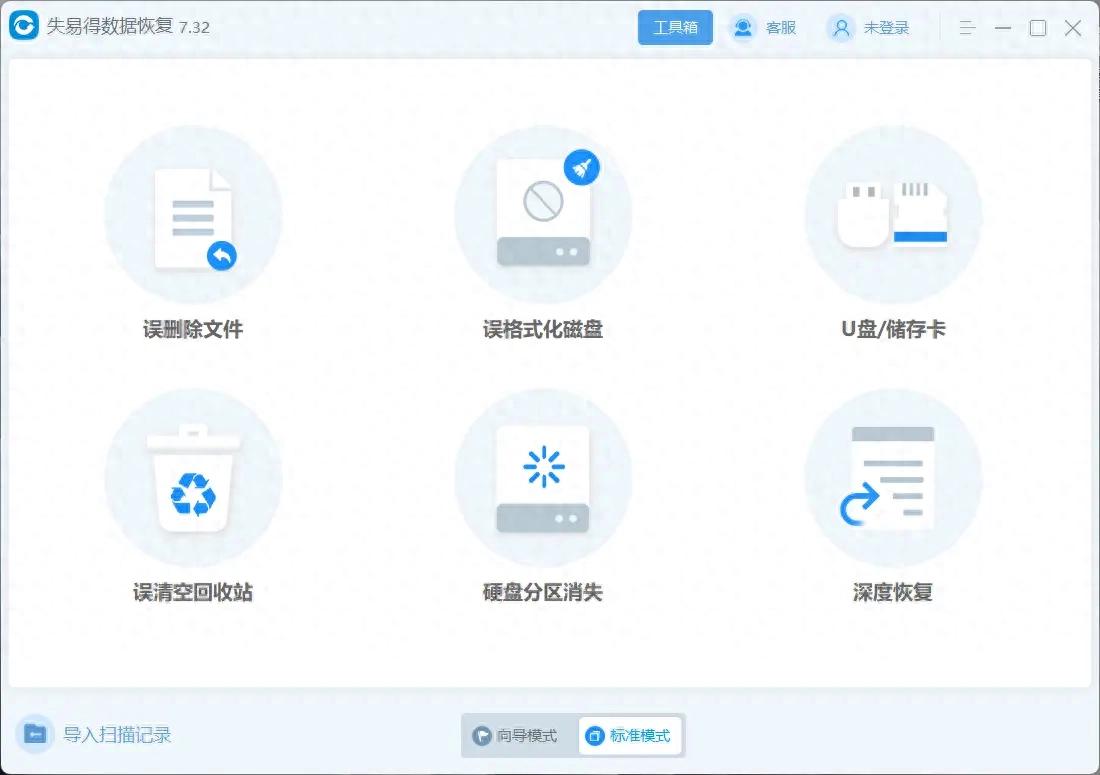
关于作者